Med verktyg för klass antecknings böcker för OneNote för webben kan lärare Spara tid och arbeta ännu effektivare med deras klass antecknings böcker.
Funktioner:
-
Distribuera sidor eller nya avsnitt till studenter i en klass snabbt och enkelt
-
Granska elev arbete sekventiellt (till exempel uppgifter och test)
-
Navigera enkelt och bläddra bland elev antecknings böcker via elev lista
-
Starta programfunktionen för klass antecknings böcker
-
Tillhandahålla användbara utvecklings-och community-resurser
Fliken Anteckningsbok för klassen
Om du licensieras som lärare från Schools Microsoft 365-prenumeration, eller om du har administrativa rättigheter till en klass antecknings bok, visas fliken antecknings bok för klassen i OneNote för webben.

Distribuera en sida till studenter
Om du vill distribuera en uppgift, läxor, informations sida eller annan resurs för elever använder du distribuera sida.
-
Från den OneNote-sida som du vill distribuera väljer du distribuera sida. Du kan distribuera sidor från vilket avsnitt som helst i antecknings boken för klassen.
-
Välj avsnittet för att kopiera sidan till. Varje elev får en kopia av den sidan i sitt eget avsnitt.
-
Välj fördela.
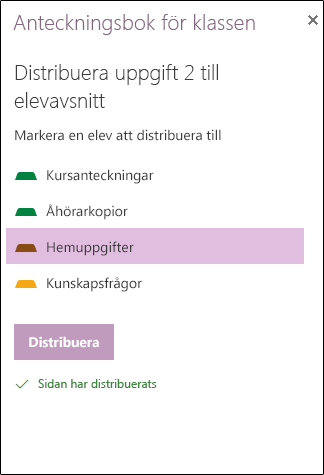
Distribuera ett nytt avsnitt till studenter
Använd distribuera nytt avsnitt för att skapa ett nytt, tomt avsnitt i varje elevs klass antecknings bok. Med den här funktionen kan du till exempel skapa ett nytt labbavsnitt i alla elevanteckningsböcker.
-
Välj distribuera nytt avsnitt.
-
Ange namnet på det nya avsnittet.
-
Välj fördela.
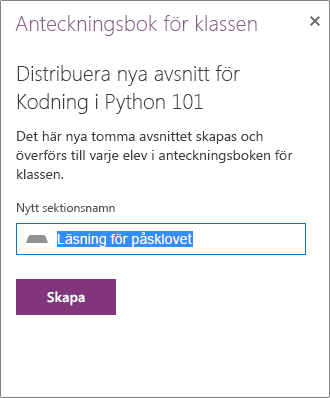
-
Om du vill fylla det nya avsnittet med innehåll använder du sidan distribuera.
Granska och utvärdera elev arbete
Eftersom eleverna fyller arbete i sina klass antecknings böcker kan lärarna granska och ge feedback – även när de inte finns i klass rummet.
-
I klass antecknings boken väljer du Granska elev arbete.
-
Välj ett avsnitt (till exempel läxa) för att se en lista över alla sidor som distribuerats till avsnittet.
-
Välj den sida du vill granska och välj sedan från listan med elever för att granska deras arbete.
Tips! elever kan sorteras efter förnamn eller efter namn för att hålla dem justerade med betygs boken.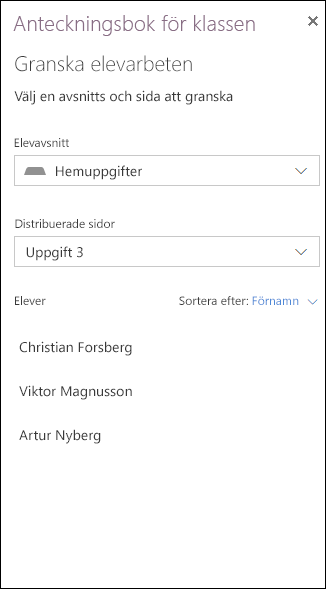
Hantera antecknings boken för klassen
Om du vill lägga till eller ta bort elever eller lärare kan du skapa nya klass antecknings böcker eller hantera befintliga klass antecknings böcker, knapparna i verktyg för antecknings böcker för klassen förOneNote för webben till en annan webbplats. Välj något av dessa för att starta programmet antecknings bok för klassen i Microsoft 365 och följ instruktionerna i den appen.
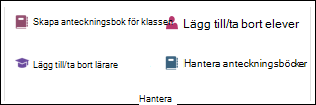
Resurser för lärare
Knapparna i avsnittet professionella utveckling öppnas med dessa länkar:
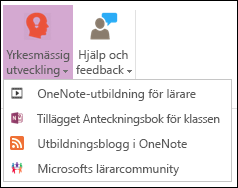
-
Utbildninghttp://www.onenoteineducation.com/OneNote för lärare
-
Guide för tillägget antecknings bok för klassen (det du läser just nu)
-
Blogghttp://blogs.office.com/onenote/educationOneNote Education
Om du vill skicka feedback om hur antecknings böcker för klassen fungerar för dig (eller inte fungerar) använder du avsnittet Hjälp och feedback . När du väljer Skicka feedbacköppnas ditt standard program för e-post, klart för att skicka oss ett e-postmeddelande.










